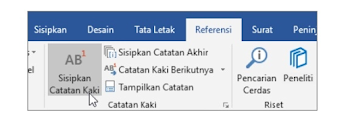Pentingnya belajar digital marketing

Tujuan dari digital marketing ini adalah untuk mendapatkan data, menjangkau pasar, dan menarik para konsumen. Digital marketing membuat kegiatan marketing jauh lebih praktis, hemat biaya, dan efisien. Memanfaatkan digital marketing juga menghemat biaya untuk pemasangan iklan. Pelayanan yang akan dirasakan oleh para konsumen juga bisa lebih cepat dan efisien dibandingkan penjualan secara offline. Keuntungan yang dapat diraih dengan memanfaatkan digital marketing adalah produk yang ditawarkan bisa dikenal oleh banyak orang dari sabang sampai merauke bahkan bisa go-internasional. Bisa dibuktikan dengan salah satu brand lokal yaitu Erigo yang mengikuti ajang New York Fashion Week pada bulan september 2021 lalu. Dari sini bisa dilihat sekuat apa platform online untuk bisnis UMKM hingga kancah Internasional. Dengan memanfaatkan digital marketing pelaku bisnis bisa membangun dan menjaga komunikasi dan relasi kepada konsumen. Komunikasi dan interaksi yang terjaga dapat ...